Как да се свържете с отдалечен Windows компютър на Linux Ubuntu
Как да се свържете с отдалечен Windows компютър на Linux Ubuntu
Една полезна функция в Windows е възможността да се свържете с вашия работен плот от друго място, за да управлявате дистанционно вашия компютър. Въпреки че тази функция е естествена за Windows, тя не се поддържа по подразбиране в много Linux дистрибуции, включително Ubuntu. Въпреки това, с помощта на допълнителни инструменти, можете лесно да се свържете с Windows Remote Desktop. Вече написах как да се свържете с отдалечен компютър от Windows 7, сега ще говорим за дистрибуцията на Linux Ubuntu.
Забележка: Отдалечени връзки Отдалечен работен плот
Стъпка 1. Активирайте отдалечените връзки в Windows 7
Стъпка 2: Инсталирайте клиента за управление на отдалечен работен плот - Една от опциите е да използвате клиента за отдалечен работен плот Remmina
По подразбиране Ubuntu няма клиент за отдалечен работен плот, който поддържа RDP протокола, необходим за връзката.
Стартирайте "Ubuntu Software Center", напишете "remote desktop" във формата за търсене и инсталирайте "Remmina Remote Desktop Client"
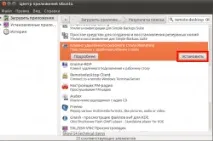
Стъпка 3. Стартирайте новоинсталирания клиент Remmina
Кликнете върху бутона "нова връзка".
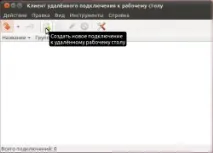
В секцията "Профил" въведете името, което искате да използвате за връзката
Можете също да зададете разделителната способност и дълбочината на цвета. Ако искате да споделите папка на вашата Ubuntu машина с Windows машина, просто поставете отметка в квадратчето „споделена папка“ и изберете.
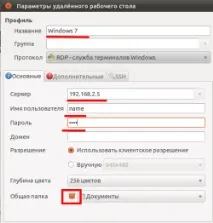
За по-разширени настройки отидете в раздела „Разширени“. Там можете да включите или изключите звука, да настроите достъп до принтери, да изключите синхронизирането на клипборда и т.н.
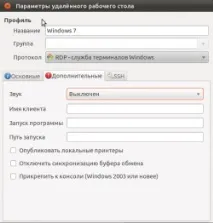
След като приключите с настройката, щракнете върху бутона „Свързване“.
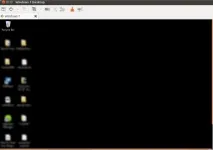
След затваряне на отдалечена връзка, записът с нея автоматично ще бъде запазен и добавен към списъка за следващи връзки.
* Кръстосано публикуване от блог